منوی سایت
جدیدترین دانلودها
- نرم افزار نقشه گوگل (برای اندروید) - Google Maps 11.125.0102 Android
- نرم افزار بهینه سازی عمیق موبایل (برای اندروید) CCleaner 24.08.0 Android
- نرم افزار بهینهسازی و افزایش سرعت کامپیوتر (برای ویندوز) - Wise Care 365 Pro 6.6.7.637 Windows
- نرم افزار مدیریت فایروال ویندوز - Windows Firewall Control 6.11.0.0 Windows
- مرورگر فایرفاکس (برای ویندوز) - Firefox 125.0.2 Windows
- نرم افزار اینترنت دانلود منیجر (برای ویندوز) - Internet Download Manager 6.42 Build 8 Windows
- نرم افزار عکس برداری از دسکتاپ (برای ویندوز) - HyperSnap 9.5.0 Windows
- نرم افزار بهینه سازی ویندوز - Glary Utilities Pro 6.9.0.13 Windows
- نرم افزار ضد بدافزار (برای ویندوز) - Glary Malware Hunter Pro 1.183.0.804 Windows
- نرمافزار ویرایش، افکتگذاری، آنالیز و میکس فایلهای صوتی (برای ویندوز) - Audacity 3.5.0 Windows
آموزش ارسال لینک عکس
تازه های این بخش :
آموزش اسکرین شات و آپلود عکس
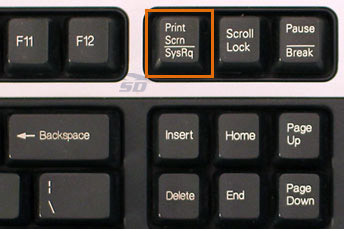
ممکن است بخواهید از صفحه کامپیوتر خود اسکرین شات (عکس) بگیرید و آن را برای کسی بفرستید. نرم افزار های بسیاری برای این کار وجود دارد، ولی در خود ویندوز بدون نیاز به نرم افزار هم این کار عملی است و میتوانید به راحتی از صفحه کامپیوتر خود عکس بگیرید.
در ادامه مطلب روش گرفتن اسکرین شات و آپلود عکس را آموزش خواهیم داد.
در ویندوزهای XP و 7 ، برای عکس گرفتن از صفحه نمایش، باید ابتدا کلید Print Screen کیبورد را بزنید. با این کار، عکس صفحه نمایش در حافظه ویندوز کپی میشود. سپس باید یک برنامه ویرایش عکس (مثل Paint ویندوز) را باز کرده و با انتخاب گزینه Paste از منو، و یا زدن کلید های Ctrl+V ، عکس در محیط ویرایشگر قرار میگیرد. سپس باید آن را ذخیره کنید.
با این کار عکسی از تمام صفحه گرفته میشود. برای عکس گرفتن از پنجره فعال نیز، باید به طور همزمان کلیدهای Alt + Print Screen را بزنید و باقی مراحل را انجام دهید.
(کلید Print Screen معمولا در بالاترین ردیف کلید های کیبورد در سمت راست قرار دارد. البته ممکن است اسم آن به صورت مخفف، مثلا Prt Scr نوشته شده باشد)
(محل قرارگیری کلید Print Screen در کیبورد های مختلف)
اما در ویندوز 8 و 10 ، کار بسیار ساده تر شده است. با فشردن کلید Print Screen ، عکس صفحه نمایش به صورت اتوماتیک با فرمت PNG در پوشه My Pictures ذخیره میشود.
برای گرفتن عکس از پنجره فعال نیز، باید کلید های Win + Print Screen را به طور همزمان فشار دهید.
آپلود عکس:
بعد از ذخیره سازی عکس، باید آن را آپلود کنید تا بتوانید با دیگران به اشتراک بگذارید.
ابتدا عکس خود را برای قرار گیری در آپلود سنتر آماده کنید. اکثر آپلود سنتر ها از فرمت های رایج عکس مانند JPG ، GIF و ... پشتیبانی میکنند.
سایت های ایرانی و خارجی زیادی برای آپلود عکس وجود دارند. به عنوان نمونه، ما روش کار با سایت imgsafe را آموزش میدهیم.
وارد سایت Imageupload شوید.
با استفاده از دکمه Start Uploading عکس مورد نظر خود را انتخاب کنید. با استفاده از قابلیت کشیدن و رها کردن نیز میتوانید عکس خود را به محل مورد نظر بکشید.
سپس بر روی دکمه Upload کلیک کنید تا عکس شما آپلود شود.
بعد از اینکه عکس آپلود شد، در وسط صفحه نمایش داده میشود. حالا با کلیک بر روی آن عکس باز شده و میتوانید از لینک آن برای انتشار عکس استفاده کنید. همچنین میتوانید لینک را از کادری که در پایین صفحه قرار دارد کپی کنید.
ضمنا میتوانید از این سایت های ایرانی و خارجی نیز برای آپلود عکس استفاده کنید، که روش کار با آنها تقریبا به همین صورت است:
ایرانی
خارجی
امیدواریم این مقاله مورد رضایت شما قرار گرفته باشد.
![]() سایر مقالات مربوط به خدمات وب سایت ها
سایر مقالات مربوط به خدمات وب سایت ها
این مطلب مربوط به موضوع آموزش ارسال لینک عکس میباشد.
- ابتدا
- قبلی
- 1
- بعدی
- انتها (1)
تازه ترین مقالات
- خرید جم فری فایر کمتر از یک ثانیه با گیمو گیفت!
- نحوه افزایش حجم فضای آیکلود
- راهنمای خرید بلیط هواپیما تهران مشهد از قاصدک 24
- چگونه می توانیم از بروز عفونت چشم پیشگیری کنیم؟
- استفاده از ChatGPT به زبان فارسی ممکن شد
- 10 اپلیکیشن زبان انگلیسی برای تقویت لیسنینگ
- محبوب ترین بازی ها برای گوشی های اندروید سامسونگ و شیائومی کدام است؟
- اصلاح سریع و دقیق موی سر و ریش با ماشین اصلاح و ریش تراش Bomidi L1
- قیمت سوئیت اسکای هتل اسپیناس پالاس
- آیا موقعیت مکانی سرور اختصاصی مهم است؟ انتخاب آگاهانه سرو اختصاصی ایران و خارج

 دانلود منیجر
دانلود منیجر  مرورگر اینترنت
مرورگر اینترنت ویندوز
ویندوز فشرده سازی
فشرده سازی پخش آهنگ
پخش آهنگ پخش فیلم
پخش فیلم آنتی ویروس
آنتی ویروس آفیس
آفیس ابزار CD و DVD
ابزار CD و DVD تلگرام ویندوز
تلگرام ویندوز فلش پلیر
فلش پلیر جاوا
جاوا دات نت فریم ورک
دات نت فریم ورک تقویم
تقویم نرم افزار اندروید
نرم افزار اندروید نرم افزار آیفون، iOS
نرم افزار آیفون، iOS